win11安全中心图标带感叹号,里面没有问题这是为什么?
当你在Win11系统中看到安全中心图标带着黄色感叹号,却发现里面并没有任何问题时,可能会感到困惑和焦虑,这种情况常常让人不知所措,不知道该如何解决。但实际上这个问题并不是什么大问题,只需要按照正确的方法来解决,就可以让安全中心恢复正常状态。接下来让我们一起来了解一下如何解决Win11安全中心黄色感叹号的问题。
win11安全中心有个黄色感叹号解决方法
1、点击下方任务栏中的开始,进入其中的“设置”。
2、点击新界面中的“更新和安全”选项。
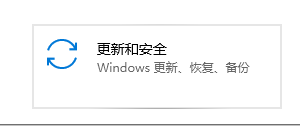
3、接着点击左侧的“Windows安全中心”。
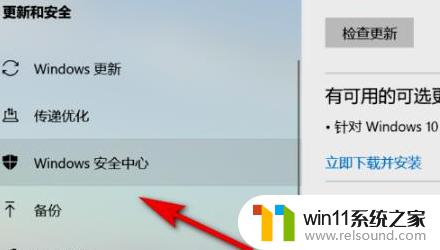
4、找到右侧的“打开Windows安全中心”并点击。
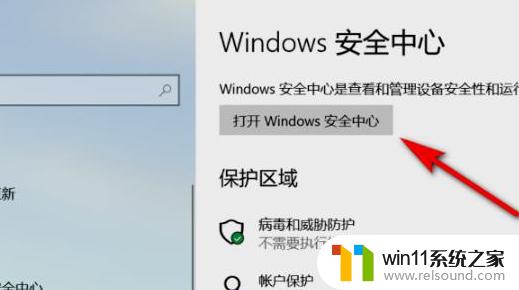
5、点击“安全性概览下”出现黄色感叹号的选项。
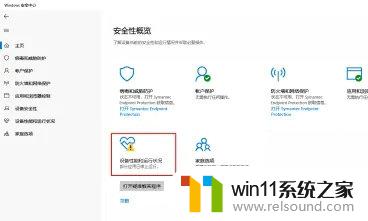
6、接着点击下方的“打开疑难解答程序”。
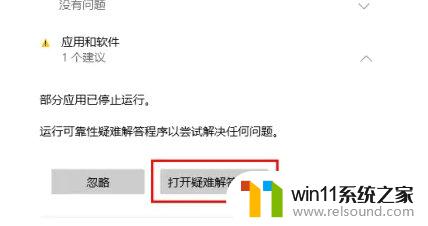
7、查找到问题并进行修复后,点击“关闭疑难解答”即可。
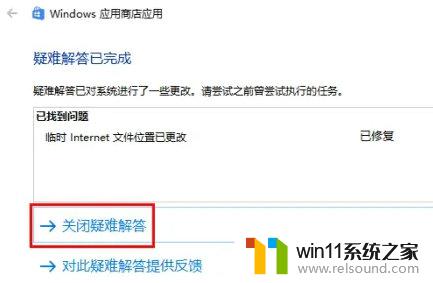
8、这时重新查看Windows安全中心发现黄色感叹号消失了。
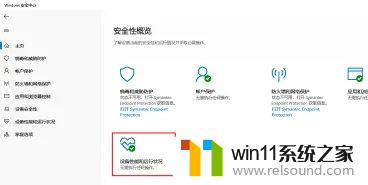
以上就是win11安全中心图标带感叹号,里面没有问题这是为什么的全部内容,如果有不清楚的地方,用户可以根据小编的方法来操作,希望能够帮助到大家。















